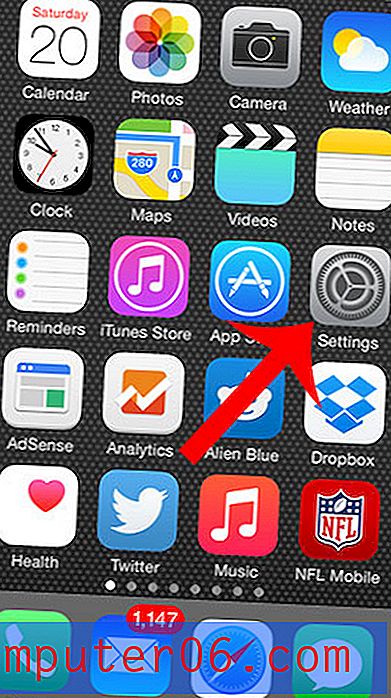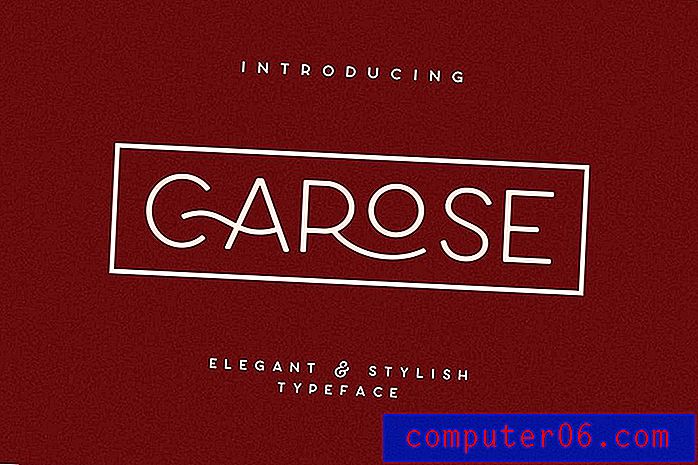Windows 10'da Xbox One Oyun Kumandası Nasıl Bağlanır
Bu makaledeki adımlar bir Bluetooth Xbox One Oyun Kumandası (Amazon'daki gibi) ve bir Windows 10 dizüstü bilgisayar kullanılarak gerçekleştirilmiştir. Makalenin başlangıcındaki adımları kısaca ele alıyoruz, daha sonra aşağıda daha ayrıntılı olarak ilerliyoruz.
- Pencerenin altındaki arama alanını tıklayın, “Denetim Masası” yazın ve “Denetim Masası” sonucunu tıklayın.
- Aygıtlar ve Yazıcılar'ı seçin.
- Cihaz ekle düğmesini tıklayın.
- Xbox oyun kumandanızdaki Xbox düğmesine basın.
- Denetleyicinin arkasındaki Eşitle düğmesini basılı tutun.
- Aygıt ekle penceresindeki Xbox oyun kumandası seçeneğini ve ardından İleri düğmesini tıklayın.
- Denetleyici dosyalarının yüklenmesini bekleyin.
Xbox oyun kumandası PC'nizde oyun oynamanın harika bir yoludur. Xbox denetleyicisinin (Bluetooth'lu) doğru sürümüne sahip olmanız ve Windows PC'nizin güncel olması şartıyla, bilgisayarınızda denetleyiciyi kullanmak mümkündür.
Daha önce bu bağlantıyı kurmayı denediyseniz ve sorun yaşıyorsanız, bunun nedeni denetleyiciyi bilgisayara bağlamak için kullandığınız yönteme bağlı olabilir. Aşağıdaki kılavuzumuz, Ayarlar menüsünü değil Kontrol Panelini içeren bir yöntem kullanmaktadır ve sorun yaşıyorsanız denetleyiciyi yüklemenize yardımcı olabilir.
Xbox One Oyun Kumandasını Kontrol Panelini Kullanarak Windows 10 ile Eşleştirme
Bu makaledeki adımlarda Bluetooth Xbox One oyun kumandanız olduğu ve Windows 10 PC'nizin güncel olduğu varsayılmaktadır.
Adım 1: Ekranınızın altındaki arama alanını tıklayın, “Denetim Masası” yazın ve en üstteki sonucu tıklayın.

2. Adım: Aygıtlar ve Yazıcılar seçeneğini belirleyin.
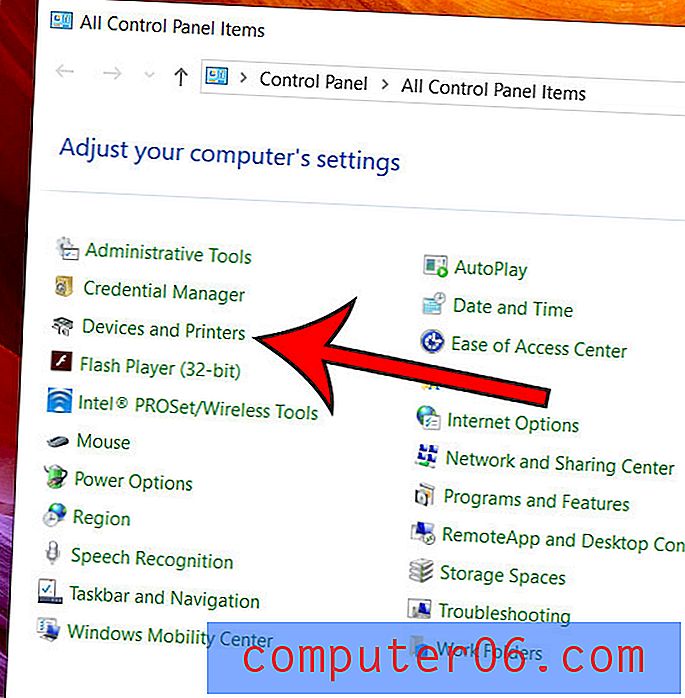
3. Adım: Pencerenin üst kısmındaki Cihaz ekle seçeneğini belirtin.
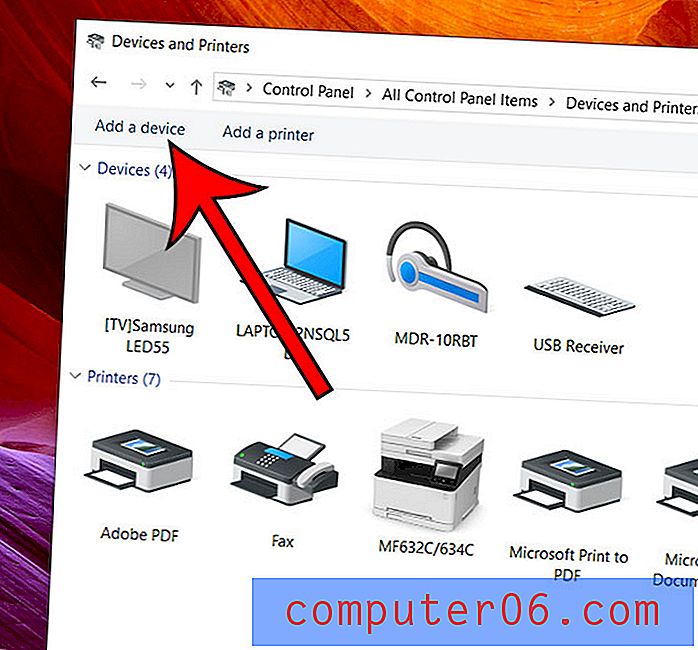
4. Adım: Oyun kumandasındaki Xbox düğmesine basın.

Adım 5: Denetleyicinin arkasındaki eşitleme düğmesini basılı tutun.

Adım 6: Aygıt listesinden Xbox oyun kumandasını seçin, ardından İleri'yi tıklayın.
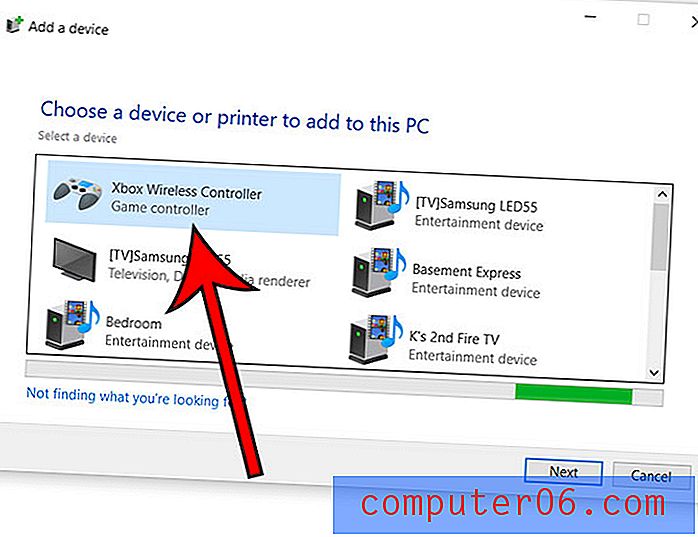
Bilgisayarınız denetleyici için bazı dosyalar yüklediğini belirtmeli, ardından kullanıma hazır olmalıdır.
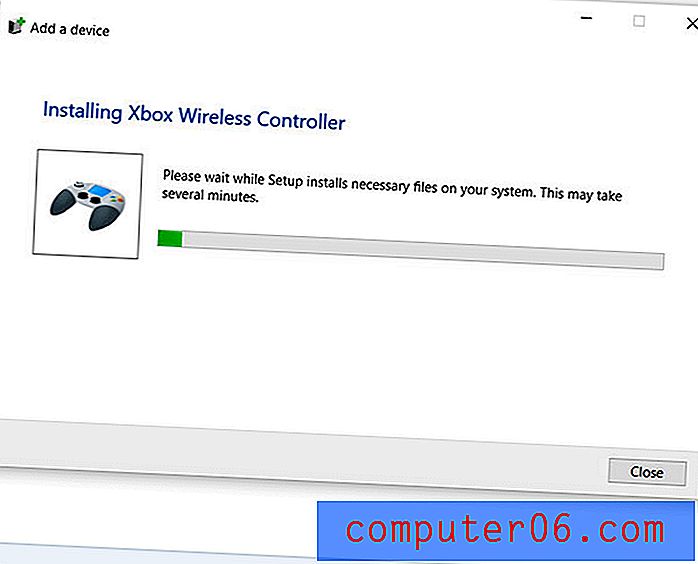
Windows 10'u Windows 10'u güncellerken diğer Microsoft ürünlerini güncelleyecek şekilde yapılandırabileceğinizi biliyor muydunuz? Bu ayarı nerede etkinleştireceğinizi öğrenin ve bilgisayarınızı güncellemeyi biraz daha kolay hale getirin.